★将棋ソフト「技巧」を利用できるまでの手順書(パソコン編)
三浦九段のソフト指し疑惑(実はとんでもない冤罪)ですっかり有名に
なった将棋ソフトの「技巧」ですが、今年の第26回世界コンピュータ
将棋選手権で第2位となった優秀ソフトです。
↓(決勝成績)
http://www.computer-shogi.org/wcsc26/
そしてこのソフトは嬉しいことに無料です。プロも使用している「技巧」を皆さんもぜひ
使ってみませんか。
以下にパソコンで技巧が使用できるまでの手順を簡単に書きますので、チャレンジしてみてください。
なお、OSやブラウザーの種類によって表示が異なります。
ここでは OS は Windows7、ブラウザーは google chrome とします。
※EXPLORERを操作できることを前提にしていますので、フォルダー作成等の細かな操作説明は
省略します。
1.将棋ソフトのダウンロードとインストール用のフォルダーを作成します。
(1)Cドライブ直下に「将棋ソフト」フォルダーを作成します。
(2)上記で作成した「将棋ソフト」フォルダー直下に以下の2つのフォルダーを作成します。
・「技巧」
・「将棋所」
※フォルダー名は自分の好きな名前にしてよいです。この場合、以下に記述するフォルダー名も
置き換えてください。
2.「技巧」のソフトをダウンロードして実行ファイルを作成します。
(1)「技巧」のホームページ https://github.com/gikou-official/Gikou にアクセスします。

(2)「技巧」のダウンロードページにアクセスします。
(1)のページの上から20行あたりにある
「ダウンロード場所: https://github.com/gikou-official/Gikou/releases」をクリックします。
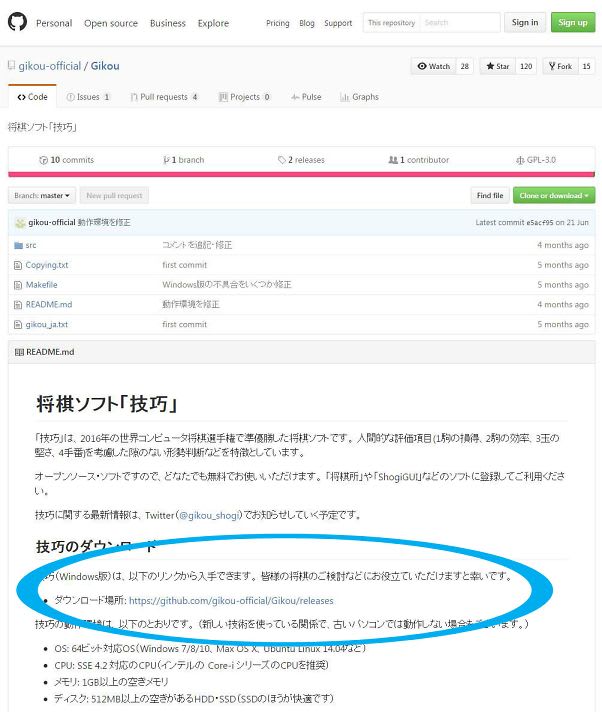
(3)「技巧」のプログラムファイル(圧縮分)をダウンロードします。
「技巧」のバージョンごとの説明、動作環境、ダウンロード方法と使い方を記述した
ダウンロードページが表示されますので、「技巧 v1.0.1(最新版)」の方の「Downloads」の
下にある gikou_win_20160606.zip をクリックします。

(4)ダウンロードが開始されます。終了まで数分かかります。

(5)ダウンロードしたファイルが存在するフォルダーを開きます。
「gikou_win_20160606….zip」をクリックします。

(6)ダウンロードしたzipファイルをコピーします。
ダウンロードしたzipファイル「gikou_win_20160606.zip」が表示されるので、
これを右クリックして、「コピー」をクリックします。

(7)ダウンロードしたzipファイルを別のフォルダーに貼り付けます。
1の(2)で作成した「技巧」フォルダーに上記でコピーした
zipファイル「gikou_win_20160606.zip」を貼り付けます。

(8)ダウンロードしたzipファイルを解凍します。
1の(2)で作成した「技巧」フォルダーに貼り付けした
zipファイル「gikou_win_20160606.zip」を右クリックして、「すべて展開」を選択します。

(9)解凍先のフォルダーを指定します。
解凍先のフォルダーを指定する画面が表示されるので、
「C:\将棋ソフト\技巧\gikou_win_20160606」を「C:\将棋ソフト\技巧」に変更して、
「展開」ボタンをクリックします。
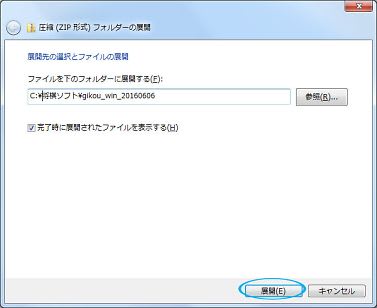
↓(変更)

(10)ZIPファイルのコピーを暗号化なしで行います。
コピーを開始後、「このフォルダーを暗号化なしでコピーしますか?」と表示されるので、「はい」
ボタンをクリックします。なお、このメッセージは3回程度表示されます。

(11)「技巧」のプログラムが所定のフォルダーに格納されていることを確認します。
a.「C:\将棋ソフト\技巧」の直下に「__MACOSX」「gikou_win_20160606」の2個のフォルダーが
作成されていることを確認します。

b.「C:\将棋ソフト\技巧\gikou_win_20160606」の直下に8個のファイルが作成されていることを
確認します。

3.将棋ソフトのGUI(グラフィカルユーザーインターフェース)を制御するソフト「将棋所」を
ダウンロードして実行ファイルを作成します。
(1)「将棋所」のダウンロードページ http://www.geocities.jp/shogidokoro/download.html にアクセスします。
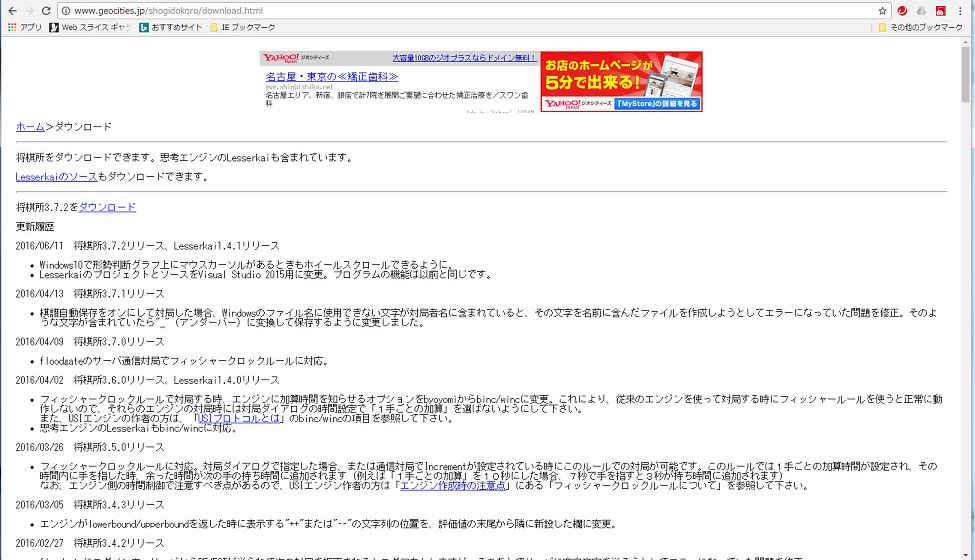
(2)「将棋所」のソフトをダウンロードします。
(1)のページの上から4行あたりにある
「将棋所3.7.2をダウンロード」のダウンロードをクリックします。

(3)ダウンロードが開始されます。終了まで数秒かかります。

(4)ダウンロードしたファイルが存在するフォルダーを開きます。
「Shogidokoro.zip」をクリックします。

(5)ダウンロードしたzipファイルをコピーします。
ダウンロードしたzipファイル「Shogidokoro.zip」が表示されるので、
これを右クリックして、「コピー」をクリックします。

(6)ダウンロードしたzipファイルを別のフォルダーに貼り付けます。
1の(2)で作成した「将棋所」フォルダーに上記でコピーした
zipファイル「Shogidokoro.zip」を貼り付けます。

(7)ダウンロードしたzipファイルを解凍します。
1の(2)で作成した「将棋所」フォルダーに貼り付けした
zipファイル「Shogidokoro.zip」を右クリックして、「すべて展開」を選択します。
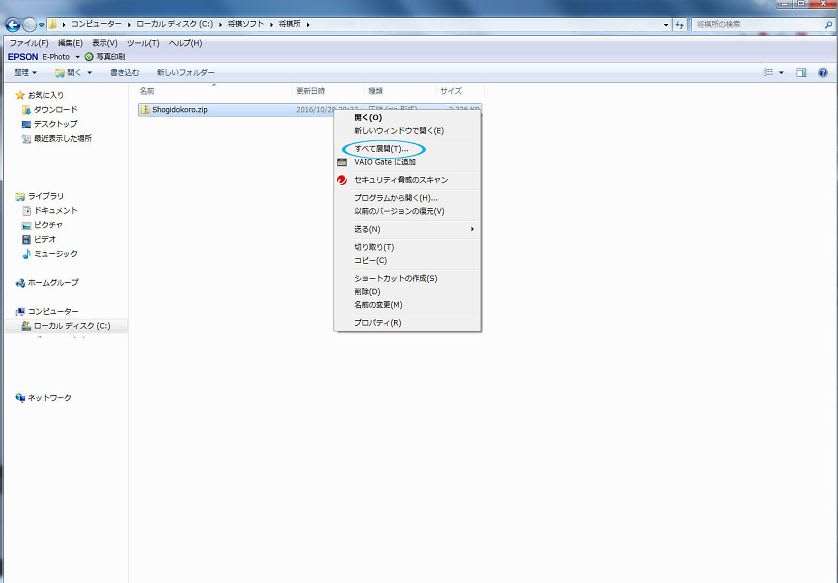
(8)解凍先のフォルダーを指定します。
解凍先のフォルダーを指定する画面が表示されるので、
「C:\将棋ソフト\将棋所\Shogidokoro」を「C:\将棋ソフト\将棋所」に変更して、
「展開」ボタンをクリックします。

↓(変更)

(9)「将棋所」のプログラムが所定のフォルダーに格納されていることを確認します。
a.「C:\将棋ソフト\将棋所」の直下に「Shogidokoro」フォルダーが作成されていることを
確認します。

b.「C:\将棋ソフト\将棋所」の直下に2個のフォルダーと2個のファイルが作成されていることを
確認します。

4.将棋GUIの将棋所と思考エンジンの「技巧」をリンクさせます。
(1)C:\将棋ソフト\将棋所\Shogidokoro\Shogidokoro.exe をダブルクリックします。

(2)「開いているファイル-セキュリティの警告」画面が表示されるので、「実行」ボタンを
クリックします。

(3)盤駒等の画面が表示されるので、メニューから対局→エンジン管理をクリックします。
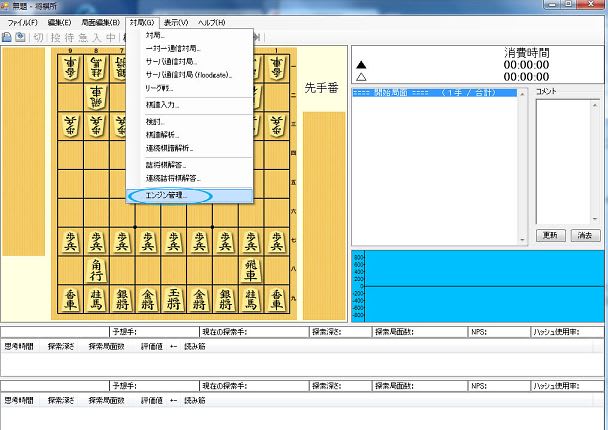
(4)エンジン管理画面が表示されるので、追加ボタンをクリックします。

(5)エンジン選択画面が表示されるので、技巧の実行ファイル C:\将棋ソフト\技巧\gikou_win_20160606\gikou.exeを
ダブルクリックします。

(6)将棋所のエンジン一覧に技巧が登録されました。これで将棋所を起動すると技巧の思考エンジンを
使えるようになります。エンジン一覧の画面を閉じ、将棋所の画面も閉じます。

★重要事項
GUIソフト「将棋所」と思考エンジン「技巧」は2つ揃って初めて将棋ソフト
として動作します。
「将棋所」は盤面を用意し、使用者がマウスを利用して駒を動かしたら、その手を
「技巧」に伝え、「技巧」はその手に対応する手を決め、「将棋所」に伝えます。
「将棋所」は伝えられた手を盤面に表示します。これが2つのソフトの簡単な動作
説明です。
詳しいことは「将棋所」のホームページをご覧ください。
なお、GUIソフトについては、他にShogiGUI等もありますので、お試しください。
(7)将棋所の実行ファイルのショートカットを作成します。
a.C:\将棋ソフト\将棋所\Shogidokoro\Shogidokoro.exe を右クリックして、「コピー」をクリックします。

b.デスクトップ上の適当な箇所を右クリックして、「ショートカットの貼り付け」をクリックします。
デスクトップ上に将棋所のショートカットアイコンが作成されます。

↓(貼り付け後)

c.作成されたショートカットアイコンを右クリックして、「名前の変更」をクリックし、「将棋所」と入力します。
将棋所の起動は、このショートカットアイコンをダブルクリックしてください。

↓(名前の変更後)

★これで対局準備ができました。あとは好みに応じて各種設定を行ってください。
それでは世界第2位のソフト「技巧」を練習相手に腕を磨いてください。
(ご注意)
・Windows7の32bit版では「技巧」は利用できません。
・上記作業を行ってパソコン等に不具合が起きても棋楽庵は一切の責任を負いません。
自己責任で作業してください。
・上記作業に関して間違えた箇所がある場合、棋楽庵にご連絡ください。
・上記作業がわからない方は、パソコントラブルに対応する会社に連絡して、すべてを
行ってもらうことができます。ただし有料です。(1件数千円程度)
・本件に関しては質問、要望をされても棋楽庵では対応不可能なので、そういったものは
開発元に聞いてください。
◆関連リンク
[GUIソフト]
→「将棋所」
→「ShogiGUI」
→将棋ソフト「技巧」を利用できるまでの手順書(スマホ編………android版のみ)
[対戦ソフト]
→「技巧」
→「ボナンザ」
→「Apery(浮かむ瀬)」
→「うさぴょん2」
三浦九段のソフト指し疑惑(実はとんでもない冤罪)ですっかり有名に
なった将棋ソフトの「技巧」ですが、今年の第26回世界コンピュータ
将棋選手権で第2位となった優秀ソフトです。
↓(決勝成績)
http://www.computer-shogi.org/wcsc26/
そしてこのソフトは嬉しいことに無料です。プロも使用している「技巧」を皆さんもぜひ
使ってみませんか。
以下にパソコンで技巧が使用できるまでの手順を簡単に書きますので、チャレンジしてみてください。
なお、OSやブラウザーの種類によって表示が異なります。
ここでは OS は Windows7、ブラウザーは google chrome とします。
※EXPLORERを操作できることを前提にしていますので、フォルダー作成等の細かな操作説明は
省略します。
1.将棋ソフトのダウンロードとインストール用のフォルダーを作成します。
(1)Cドライブ直下に「将棋ソフト」フォルダーを作成します。
(2)上記で作成した「将棋ソフト」フォルダー直下に以下の2つのフォルダーを作成します。
・「技巧」
・「将棋所」
※フォルダー名は自分の好きな名前にしてよいです。この場合、以下に記述するフォルダー名も
置き換えてください。
2.「技巧」のソフトをダウンロードして実行ファイルを作成します。
(1)「技巧」のホームページ https://github.com/gikou-official/Gikou にアクセスします。

(2)「技巧」のダウンロードページにアクセスします。
(1)のページの上から20行あたりにある
「ダウンロード場所: https://github.com/gikou-official/Gikou/releases」をクリックします。
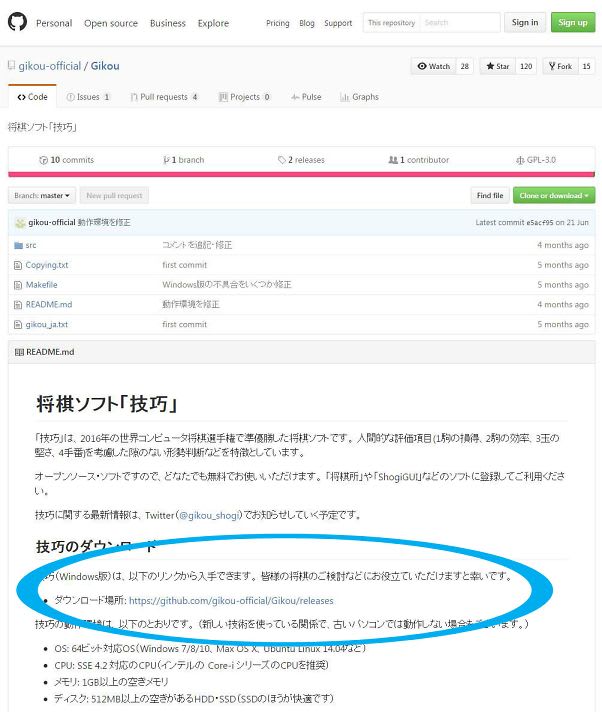
(3)「技巧」のプログラムファイル(圧縮分)をダウンロードします。
「技巧」のバージョンごとの説明、動作環境、ダウンロード方法と使い方を記述した
ダウンロードページが表示されますので、「技巧 v1.0.1(最新版)」の方の「Downloads」の
下にある gikou_win_20160606.zip をクリックします。

(4)ダウンロードが開始されます。終了まで数分かかります。

(5)ダウンロードしたファイルが存在するフォルダーを開きます。
「gikou_win_20160606….zip」をクリックします。

(6)ダウンロードしたzipファイルをコピーします。
ダウンロードしたzipファイル「gikou_win_20160606.zip」が表示されるので、
これを右クリックして、「コピー」をクリックします。

(7)ダウンロードしたzipファイルを別のフォルダーに貼り付けます。
1の(2)で作成した「技巧」フォルダーに上記でコピーした
zipファイル「gikou_win_20160606.zip」を貼り付けます。

(8)ダウンロードしたzipファイルを解凍します。
1の(2)で作成した「技巧」フォルダーに貼り付けした
zipファイル「gikou_win_20160606.zip」を右クリックして、「すべて展開」を選択します。

(9)解凍先のフォルダーを指定します。
解凍先のフォルダーを指定する画面が表示されるので、
「C:\将棋ソフト\技巧\gikou_win_20160606」を「C:\将棋ソフト\技巧」に変更して、
「展開」ボタンをクリックします。
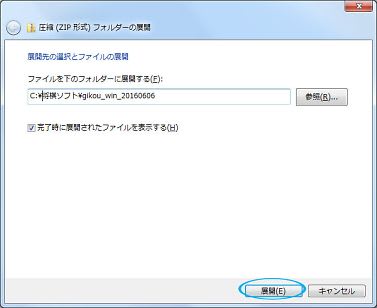
↓(変更)

(10)ZIPファイルのコピーを暗号化なしで行います。
コピーを開始後、「このフォルダーを暗号化なしでコピーしますか?」と表示されるので、「はい」
ボタンをクリックします。なお、このメッセージは3回程度表示されます。

(11)「技巧」のプログラムが所定のフォルダーに格納されていることを確認します。
a.「C:\将棋ソフト\技巧」の直下に「__MACOSX」「gikou_win_20160606」の2個のフォルダーが
作成されていることを確認します。

b.「C:\将棋ソフト\技巧\gikou_win_20160606」の直下に8個のファイルが作成されていることを
確認します。

3.将棋ソフトのGUI(グラフィカルユーザーインターフェース)を制御するソフト「将棋所」を
ダウンロードして実行ファイルを作成します。
(1)「将棋所」のダウンロードページ http://www.geocities.jp/shogidokoro/download.html にアクセスします。
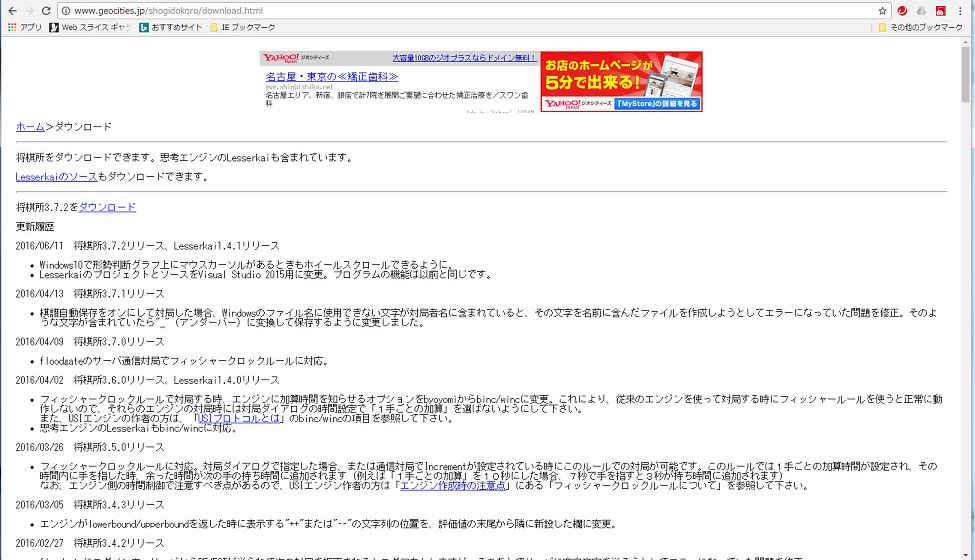
(2)「将棋所」のソフトをダウンロードします。
(1)のページの上から4行あたりにある
「将棋所3.7.2をダウンロード」のダウンロードをクリックします。

(3)ダウンロードが開始されます。終了まで数秒かかります。

(4)ダウンロードしたファイルが存在するフォルダーを開きます。
「Shogidokoro.zip」をクリックします。

(5)ダウンロードしたzipファイルをコピーします。
ダウンロードしたzipファイル「Shogidokoro.zip」が表示されるので、
これを右クリックして、「コピー」をクリックします。

(6)ダウンロードしたzipファイルを別のフォルダーに貼り付けます。
1の(2)で作成した「将棋所」フォルダーに上記でコピーした
zipファイル「Shogidokoro.zip」を貼り付けます。

(7)ダウンロードしたzipファイルを解凍します。
1の(2)で作成した「将棋所」フォルダーに貼り付けした
zipファイル「Shogidokoro.zip」を右クリックして、「すべて展開」を選択します。
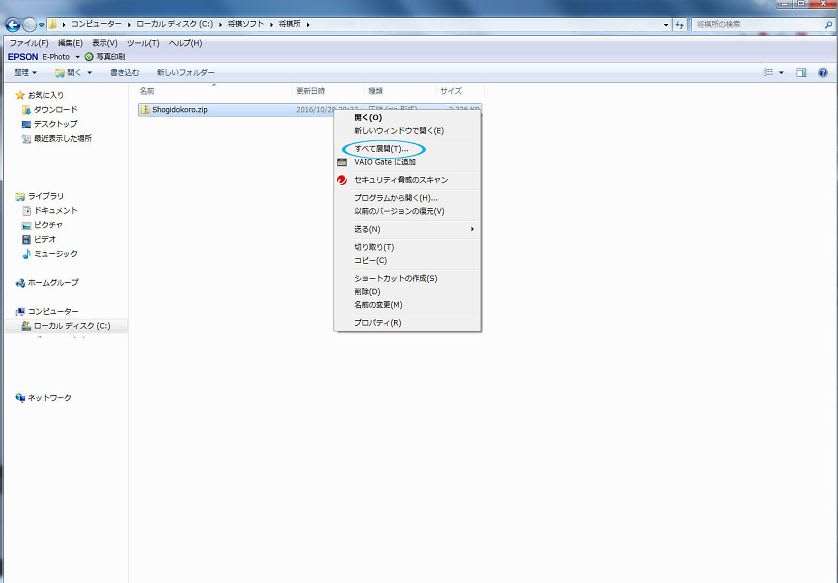
(8)解凍先のフォルダーを指定します。
解凍先のフォルダーを指定する画面が表示されるので、
「C:\将棋ソフト\将棋所\Shogidokoro」を「C:\将棋ソフト\将棋所」に変更して、
「展開」ボタンをクリックします。

↓(変更)

(9)「将棋所」のプログラムが所定のフォルダーに格納されていることを確認します。
a.「C:\将棋ソフト\将棋所」の直下に「Shogidokoro」フォルダーが作成されていることを
確認します。

b.「C:\将棋ソフト\将棋所」の直下に2個のフォルダーと2個のファイルが作成されていることを
確認します。

4.将棋GUIの将棋所と思考エンジンの「技巧」をリンクさせます。
(1)C:\将棋ソフト\将棋所\Shogidokoro\Shogidokoro.exe をダブルクリックします。

(2)「開いているファイル-セキュリティの警告」画面が表示されるので、「実行」ボタンを
クリックします。

(3)盤駒等の画面が表示されるので、メニューから対局→エンジン管理をクリックします。
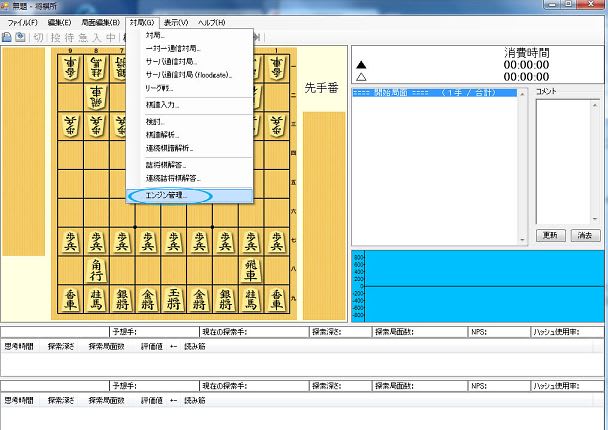
(4)エンジン管理画面が表示されるので、追加ボタンをクリックします。

(5)エンジン選択画面が表示されるので、技巧の実行ファイル C:\将棋ソフト\技巧\gikou_win_20160606\gikou.exeを
ダブルクリックします。

(6)将棋所のエンジン一覧に技巧が登録されました。これで将棋所を起動すると技巧の思考エンジンを
使えるようになります。エンジン一覧の画面を閉じ、将棋所の画面も閉じます。

★重要事項
GUIソフト「将棋所」と思考エンジン「技巧」は2つ揃って初めて将棋ソフト
として動作します。
「将棋所」は盤面を用意し、使用者がマウスを利用して駒を動かしたら、その手を
「技巧」に伝え、「技巧」はその手に対応する手を決め、「将棋所」に伝えます。
「将棋所」は伝えられた手を盤面に表示します。これが2つのソフトの簡単な動作
説明です。
詳しいことは「将棋所」のホームページをご覧ください。
なお、GUIソフトについては、他にShogiGUI等もありますので、お試しください。
(7)将棋所の実行ファイルのショートカットを作成します。
a.C:\将棋ソフト\将棋所\Shogidokoro\Shogidokoro.exe を右クリックして、「コピー」をクリックします。

b.デスクトップ上の適当な箇所を右クリックして、「ショートカットの貼り付け」をクリックします。
デスクトップ上に将棋所のショートカットアイコンが作成されます。

↓(貼り付け後)

c.作成されたショートカットアイコンを右クリックして、「名前の変更」をクリックし、「将棋所」と入力します。
将棋所の起動は、このショートカットアイコンをダブルクリックしてください。

↓(名前の変更後)

★これで対局準備ができました。あとは好みに応じて各種設定を行ってください。
それでは世界第2位のソフト「技巧」を練習相手に腕を磨いてください。
(ご注意)
・Windows7の32bit版では「技巧」は利用できません。
・上記作業を行ってパソコン等に不具合が起きても棋楽庵は一切の責任を負いません。
自己責任で作業してください。
・上記作業に関して間違えた箇所がある場合、棋楽庵にご連絡ください。
・上記作業がわからない方は、パソコントラブルに対応する会社に連絡して、すべてを
行ってもらうことができます。ただし有料です。(1件数千円程度)
・本件に関しては質問、要望をされても棋楽庵では対応不可能なので、そういったものは
開発元に聞いてください。
◆関連リンク
[GUIソフト]
→「将棋所」
→「ShogiGUI」
→将棋ソフト「技巧」を利用できるまでの手順書(スマホ編………android版のみ)
[対戦ソフト]
→「技巧」
→「ボナンザ」
→「Apery(浮かむ瀬)」
→「うさぴょん2」










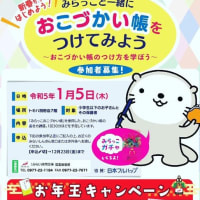
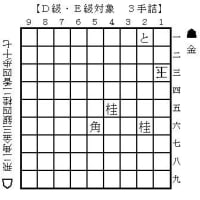

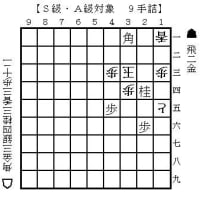













※コメント投稿者のブログIDはブログ作成者のみに通知されます